您现在的位置是:网站首页> 漫漫人生
折腾折腾硬件
- 漫漫人生
- 2024-08-30
- 932人已阅读
折腾折腾硬件
***手机可以同时连接多个蓝牙***
DIY电视盒,用树莓派
捣腾树莓派有一段时间了,尝试了很多不同的玩法,比如GPIO编程驱动小器件、搭建一个树莓派的下载机、作为一个WEB的服务器,可以说树莓派风靡全球的原因就是它只有想不到没有做不到的高度可DIY性。
今天出场的作品是借助树莓派+Raspbmc系统,打造一个涵盖国内外各大视频播放源的无敌电视盒子,并配备LAMP及Aria2变身一个完美的家庭娱乐中心(请使用电脑访问WeMaker.cc原文获取完整教程)。
第一步:安装系统
树莓派的影音系统是基于XBMC媒体中心深度整合的Debian系统Raspbmc,在树莓派上除了Raspbmc系统外,还有OpenELEC、XBian系统可以满足搭建媒体中心。这三者功能上大同小异,OpenELEC是最早开发的媒体中心系统,XBian系统在树莓派用户中口碑很好,是比较稳定且相对于树莓派性能挖掘上来说比较深入的一款系统,需要注意的是,XBian在安装系统时候,是必须联网的。最后是今天我们介绍的XBMC系统,是得到了树莓派基金会支持的一个系统,或者可以直接说是官方出品,这款软件安装时需要网络支持,并且带有GUI设置程序,可以供玩家们设置安装。
RaspBMC的安装方式有两种:
一是通过UI installer窗口进行设置安装,这种安装方式由玩家直接在Windows系统或Linux系统下进行设置并将RaspBMC烧录进SD卡中;
一种是下载一个在线安装的镜像文件或者离线安装镜像,自行烧录进SD卡中;
关于RaspBMC的安装,个人认为非常简单。先来说说通过UI窗口的安装:
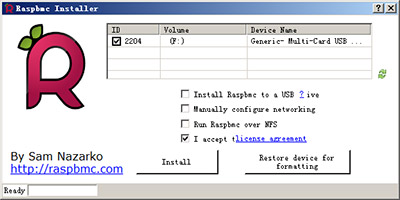
1、插入你的SD卡到你的电脑中;
2、打开你下载的Raspbmc Installer程序,点击“Accept”同意进入程序;
3、勾选你的SD卡,并选择下方的“I accept”选项同意安装;
4、选择“Restore device for formatting”格式化SD卡;
5、选择“Install”执行安装
等待程序提示完成,将SD卡插至树莓派,开启树莓派电源,系统引导程序执行安装,安装程序会连接树莓派服务器下载最新版本的RaspBMC系统文件。安装时间根据个人网络情况而定,一般在10分钟~1小时不等,全程无需进行任何操作。你可以利用这段时间泡杯咖啡等待你的个人影音系统的诞生。
安装过程主要进行6步:
1、格式化分区;
2、下载根目录文件系统;
3、安装根目录文件系统;
4、下载内核模块;
5、安装内核模块;
6、下载内核及引导程序;
这些只是系统文件,这些完成之后,系统会自动重启为首次运行做必要设置并对系统进行更新操作,结束后开始下载及安装XBMC系统。最后一次重启之后,将进入XBMC界面。首次进入系统,会提示禁用失效的插件,直接选“YES”即可。
XBMC的默认语言是英文,为了方便使用,我们来将其设置为中文模式:
1、用上下左右键或者鼠标来选择“SYSTEM”系统;
2、选择“settings”系统设置;
3、选择“Appearance”程序设置;
4、选择“Skin”中的“Fonts”里选择“Arial”等待5秒勿动;
5、选择左侧的“International”,在右侧的“Language”中选择“Chinese (Simple)”等待5秒勿动;
第二步:系统设置
OK,此时XBMC界面已设置成为中文。但系统里所有的插件都是国外的,有些甚至是需要翻墙后才能观看且都是E文,对于E文盲来说没有实际意义。幸运的是我泱泱大国人才济济,已有很多技术大牛做出了中文插件库。这里的提供几款用得比较好的插件库跟大家分享:
1、repository.googlecode.xbmc-addons-chinese-dharma
2、repository.hdpfans.xbmc-addons
3、.xbmc.subtitles-frodo-pre
插件库的安装也非常简单,选择“系统设置”>“扩展功能”>“从ZIP文件中安装”>“选择文件”,安装完成后直接进入功能模块去选择“扩展功能”即可在库里安装国内各大视频网站的服务了。
这里再提一下,如何将Windows中下载的文件上传到树莓派上去。XBMC系统是带有SMB共享服务的,确定树莓派的IP地址后直接在“运行”中输入“\\树莓派的IP地址”,如“\\192.168.1.2”进行访问,访问可能需要账号密码,初始默认账号:pi,密码:raspberry,回车即可访问共享目录。
另外一点需要注意,如果树莓派外挂了移动硬盘或U盘,XBMC系统会自动挂载分区,目录在根目录下的media文件夹内。
第三步:安装LAMP
在安装之前,我们需要在XBMC中做一下设置,因为系统本身自带的WEB服务占用了80端口,我们将其改为其他端口如8080。选择“系统设置”>“服务”>“web服务器”>“端口”进行修改。
OK,开始进行LAMP服务安装。安装方式有两种,一种是在XBMC系统中选择退出XBMC进入shell安装,一种在WIN下通过PUTTY SSH连接到树莓派安装。后者方便新手操作,可以直接复制粘贴命令来操作。
树莓派LAMP的安装方法在之前的《在树莓派上安装和优化LAMP服务》一文中有详细介绍,请移步安装。
第四步:安装Aria2c
Aria2c是Linux下一个非常强大的多线程下载工具,支持断点及分段,支持传统的http、https、ftp协议,也支持BitTorrent协议,不少网友用来下载迅雷离线文件也是不错的选择,同时它还有第三方的WEBUI管理页面,我们不需要登录树莓派即可进行下载管理操作。
Aria2c的安装我们在之前的《DIY一套NAS+私有云盘+下载机》一文中也有过详细教程,请移步安装。
到这里,所有的操作都已经完成,你可以在浏览器中输入“http://树莓派的IP地址/aria2/”访问并管理下载进程。
从此以后,你家里的各种低配的TV盒子们都该退休了,各路盒子小鬼儿们见到树莓派大爷请绕道...
旧电脑电脑安装凤凰android系统
凤凰系统的vip烦人的不行还不如用把安卓x86的iso写到U盘直接安装原生的
Android-x86 9.0,直接装这个吧!差不多市面的应用都可以安装!
只需35元 就可拥有一台群晖NAS
只需35元 就可拥有一台群晖NAS
笔记本外置显卡扩展坞
200元就能给筆記本外接顯卡?性能成本都吊打雷電擴展塢
P16雷电4扩展坞
P16雷电4显卡扩展坞
下一篇:亲历软硬问题处理收集